2025 Eski Telefondaki Fotoğrafları Yeni Telefona Aktarma Nasıl Yapılır
Birçok kişi akıllı telefonlarıyla anılarını ölümsüzleştiriyor. Peki, telefon değiştirince fotoğraflar ne olacak? Eski telefondan yenisine fotoğrafları nasıl aktarabilirsiniz? Bu yazıda, iOS ve Android cihazlar arasında fotoğraf aktarmanın adımlarını bulacaksınız. Haydi öğrenelim!
Bölüm 1: Tenorshare iCareFone ile Fotoğrafları Aktarma 【Alan Sınırı Yok】
Fotoğrafları telefonunuzdan telefonunuza aktarma sürecinde alan sınırının olduğu için çok sayıda fotoğrafın aktarılmasını imkansız hale getiren bir sorunla karşılaşabilirsiniz.Tenorshare iCareFone, iOS ve Mac/PC kullanıcılarının fotoğraf ve diğer dosyalarını güvenli bir şekilde paylaşmalarını sağlayan bir uygulamadır. En önemli ise sınırsız depolama alanı özelliğini sahiptir.Bunun dışında, tek bir tıklama ile hızlı, kolay fotoğraflarınızı aktarabilirsiniz. iTunes olmadan iPhone'dan PC'ye fotoğraf aktarımı için idealdir. Tek yapmanız gereken Tenorshare iCareFone'u yüklemek ve basit adımları izlemektir. Şimdi bu adımları birlikte inceleyelim.
Tenorshare iCareFone uygulamasını bilgisayarınıza indirin
Cihazınızı bağlayın
"Bu Bilgisayara Güven" istenirse, lütfen cihazınızın kilidini açın ve başarılı bir algılama sağlamak için şifreyi girin. Cihaz bağlandıktan sonra, hızlı başlangıç için ana arayüzden "Fotoğrafları Tek Tıkla Bilgisayara Aktar" seçeneğini seçin.
Aktarmaya Başlayın
Cihazınız tarafından çekilmiş veya çevrimiçi olarak indirilmiş olsun, tüm fotoğraflar otomatik olarak bilgisayarınıza aktarılacaktır.
Aktarma işlemi tamamlandığında, hedef klasör açılır. Değilse, aktarılan fotoğrafları görüntülemek için "Klasörü Aç" ı tıklayabilirsiniz. Tüm fotoğraflarınız orijinal klasöre dikkatlice saklanacaktır.
Fotoğraf aktarma uygulaması kullanarak telefondan telefona fotoğraf aktarma işlemi işte bu kadar kolay! Üçüncü taraf araçları kullanmanın yanı sıra, telefondan telefona fotoğrafları aktarmanın başka yollarımız da var.
Daha ayrıntılı adımlar öğrenmek istiyorsanız aşağıdaki videoya göz atabilirsiniz
Video Rehberi
Bölüm 2: iCloud ile Fotoğrafları Nasıl Telefona Aktarılır? 【5 GB alanı】
Eski telefondaki fotoğrafları yeni telefona aktarma işlemini üçüncü parti bir uygulama ile yapmak istemeyen iOS kullanıcıları için iCloud oldukça uygun bir seçenek olarak karşımıza çıkmakta. Apple’ın resmi bulut depolama servisi üzerinden eski telefondan yeni telefona fotoğraf aktarma yapmak istiyorsanız izlemeniz gereken adımlar da esasen oldukça kolay. Peki iCloud fotoğrafları nasıl telefona aktarma yapılır? Haydi öğrenelim.
Fotoğraflarınızı iCloud ile senkronize edin
Fotoğrafları iCloud'a aktarmak için telefonunuzda Ayarlar > Adınız > iCloud > Fotoğraflar yolunu izleyin. Eşzamanlamayı açarak fotoğraflarınızı iCloud'a kaydedin.
Fotoğrafları alacağınız cihazdan iCloud.com’a girin
Fotoğrafları aktarmak istediğiniz cihazda (ister iPhone, ister Android) icloud.com adresini ziyaret ederek fotoğraflarınızı senkronize ettiğiniz Apple hesabına giriş yapın.
Fotoğraflarınızı indirin
İstediğiniz fotoğrafları seçip “İndir” butonuna tıklamak. Fotoğraflarınız saniyeler içerisinde telefonunuza kaydolacaktır.
Fakat, bu yöntemi uygularken iCloud üyeliğinizi ücretli bir şekilde yükseltmediğiniz sürece alanınızın 5 GB ile sınırlı olduğunu unutmayın.
Bölüm 3: Google Drive ile Fotoğraf Aktarma 【15 GB alanı】
Eğer bir Apple hesabınız yoksa ve telefondan telefona fotoğraf aktarma için ayrı bir fotoğraf aktarma uygulaması kullanmak istemiyorsanız tercih edebileceğiniz bir diğer seçenek ise başka bir bulut depolama servisi olan Google Drive. Peki fotoğraflar Google Drive’a nasıl aktarılır? Sonrasında da Google Drive’dan fotoğraflar nasıl indirilir? Bu işlemi yapabilmek için aşağıdaki adımları izleyebilirsiniz.
Fotoğraflarınızı Google Drive’a yükleyin
Öncelikle fotoğrafların bulunduğu cihazınızdan (ister telefon ister bilgisayar) Google Drive’a giriş yapmanız lazım. Sağ alt köşede yer alan artı (+) simgesine dokunun.
İlgili fotoğrafları seçin ve "Yükle" düğmesine dokunun.
Fotoğraflar yüklendikten sonra, hedef telefonunuzda Google Drive uygulamasını açın. Sonra ilgili fotoğrafları seçin ve "İndir" seçeneğine dokunun.
Fotoğraflar hedef cihaza indirilecektir.
Her Google hesabı 15 GB depolama alanı içerir, ancak Gmail, Google Drive ve Google Fotoğraflar tarafından paylaşılır, bu da bazen çok sayıda fotoğraf aktarma ihtiyaçlarınızı karşılayamaz. Fotoğrafları aktarmak için bu yöntemi kullanmak istemiyorsanız kullanılabilecek başka yöntemlerimiz de var, lütfen okumaya devam edin.
Bölüm 4: E-posta üzerinden Fotoğraf Aktarma 【25 MB alanı】
E-posta günümüzde dosya aktarımı ve iletişim için en sık kullanılan yöntemlerden bir tanesi. Hâliyle eski telefondan yeni bir telefona fotoğraf aktarırken yararlanabileceğimiz bir diğer seçenek de e-posta servisleri. Bu yöntemi kullanarak telefondan telefona fotoğraf aktarma işlemini nasıl yapabileceğinizi aşağıda adım adım anlattık.
E-posta ile fotoğraf aktarımı yaparken kullanabileceğiniz birçok servis bulunuyor; Gmail, Protonmail, Outlook gibi. Bunların her birinde yapmanız gerekenler oldukça benzer ve kolay.
E-posta sağlayıcınızı açın ve giriş yapın
İlk yapmanız gereken şey aktaracağınız fotoğrafları içeren cihazdan e-posta sağlayıcınıza girip hesabınıza giriş yapmanız.
E-postanızı gönderin
Fotoğrafları aktarmak için e-posta oluşturma butonuna tıklayın. Alıcı e-posta kısmına ise kendi e-posta adresinizi girebilirsiniz, yani kendinize e-posta gönderebilirsiniz.
Fotoğrafları indireceğiniz cihazdan e-postayı açın
Sonrasında fotoğrafları indirmek istediğiniz cihaza geçin ve e-posta sağlayıcınıza tekrar giriş yapın. Gelen kutusunda kendinize gönderdiğiniz e-postanın içerisinde fotoğrafları göreceksiniz, bu kısımdan fotoğraflarınızı rahatlıkla indirebilirsiniz. Eğer e-postanızı gelen kutusunda göremediyseniz spam klasörüne göz atmayı deneyebilirsiniz.
E-posta ile telefondan telefona fotoğraf aktarma işlemi yaparken dikkat etmeniz gereken önemli bir durum var. Birçok e-posta sağlayıcı, e-postalar için kısıtlı bir depolama alanı sunuyor. Bu sınırlı alanı, toplu fotoğraf aktarımı yapmak isteyen kişiler için yetersiz kalabiliyor. Dolayısıyla e-posta aracılığıyla çok fazla fotoğraf aktaracaksanız fotoğraflarınızı bir RAR veya ZIP dosyasına sıkıştırmayı veya bir dosya yükleme sitesi kullanmayı deneyebilirsiniz. Sonrasında ise sıkıştırılmış dosyayı veya yüklediğiniz fotoğrafların linkini e-posta aracılığıyla kendinize gönderebilirsiniz. Tabii ki, bunu çalıştırmak biraz zahmetli olabilir.
Sonuç
Bu içeriğimizde eski telefondaki fotoğrafları yeni bir telefona nasıl yükleyebileceğinizi anlattık. Bu yöntemleri kullanarak sadece iOS ve Android telefonlar arasında değil, aynı zamanda bilgisayar ve telefonlar arasında da fotoğraf ve dosya aktarımı yapabilirsiniz. Son olarak, fotoğrafları telefondan telefona kolay ve hızlı bir şekilde aktarmak için Tenorshare iCareFone'u bir kez daha kullanmanızı öneririm. Telefondan telefona fotoğraf aktarma işlemi için kendinize en uygun olan yöntemi seçin ve anlattığımız adımları uygulayarak anılarınızı ölümsüz hâle getirin!
Fikrini Söyleyin
Yorum Bırakın
Tenorshare makaleleri için yorumunuzu oluşturun



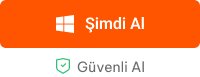








Zeynep Demir tarafından
2026-01-05 / iPhone Data